Zmiana ustawień na standardowy port TCP/IP
W tej części wyjaśniono procedurę zmiany portu używanego przez urządzenie połączone z siecią na standardowy port TCP/IP. Jeśli podczas instalacji sterownika tymczasowo ustawiono port dla urządzenia, za pomocą tej procedury można zmienić ten port na prawidłowy.
Wymogi
Określ port tymczasowy (np. [LPT1]) i zainstaluj sterownik, korzystając z opcji [Niestandardowa].
Potwierdzenie nazwy i adresu IP urządzenia
W przypadku dodawania standardowego portu TCP/IP należy wprowadzić nazwę i adres IP urządzenia. W polu nazwy wpisz nazwę, pod jaką urządzenie jest znane w sieci. Jeśli nie znasz nazwy lub adresu IP urządzenia, skontaktuj się z administratorem sieci.
Określenie używanego protokołu
LPR: protokół powszechnie używany w przypadku połączeń TCP/IP.
Raw: protokół, którego można użyć w systemie Windows. Przesyła on dane z większą prędkością niż protokół LPR.
Po uruchomieniu komputera zaloguj się na konto użytkownika z uprawnieniami administratora.
Procedura
1.
Wyświetl ekran właściwości drukarki.
(1) Otwórz [Bluetooth i urządzenia] (lub [Urządzenia]) z poziomu menu [ Ustawienia] w menu Start.
Ustawienia] w menu Start.
 Ustawienia] w menu Start.
Ustawienia] w menu Start.(2) W obszarze [Drukarki i skanery] wyświetl ekran zarządzania urządzeniem, które ma zostać skonfigurowane.
Aby wyświetlić ekran zarządzania, kliknij urządzenie lub kliknij przycisk [Zarządzaj] dla odpowiedniego urządzenia.
(3) Kliknij [Właściwości drukarki] dla urządzenia, które ma zostać skonfigurowane.
2.
Wyświetl kartę [Porty] → kliknij przycisk [Dodaj port].
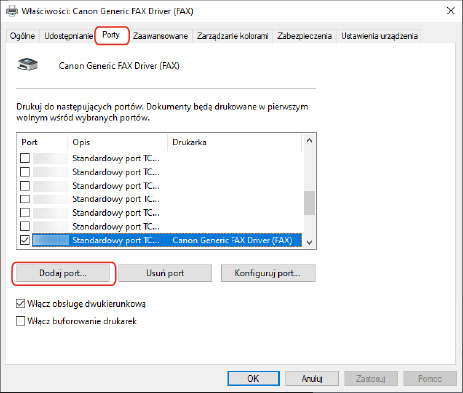
3.
Wybierz pozycję [Standard TCP/IP Port] w obszarze [Dostępne typy portów] → kliknij przycisk [Nowy port].
4.
Wprowadź nazwę lub adres IP urządzenia zgodnie z instrukcjami wyświetlanymi w kreatorze.
Automatycznie wprowadzana jest wartość [Nazwa portu]. W razie konieczności można zmienić nazwę portu.
 UWAGA
UWAGAJeśli zostanie wyświetlone okno [Wymagane są dodatkowe informacje na temat portu], wykonaj jedną z poniższych procedur:
Wróć do poprzedniego ekranu w kreatorze → wprowadź ponownie informacje w polu [Nazwa drukarki lub adres IP] → kliknij przycisk [Dalej].
Wybierz pozycję [Standardowy] w obszarze [Typ urządzenia] → wybierz pozycję [Canon Network Printing Device with P9100] → kliknij przycisk [Dalej].
Typ urządzenia, który można wybrać na ekranie [Wymagane są dodatkowe informacje na temat portu] > [Typ urządzenia] > [Standardowy] będzie się różnić w zależności od używanego urządzenia.
5.
Kliknij przycisk [Zakończ].
6.
W oknie dialogowym [Porty drukarek] kliknij przycisk [Zamknij].
7.
Kliknij przycisk [Konfiguruj port].
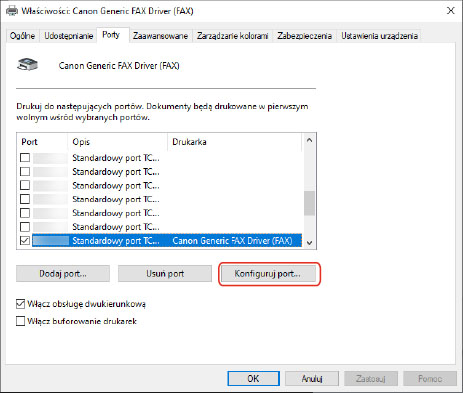
8.
Ustaw port.
W przypadku korzystania z protokołu LPR:
(1) Wybierz opcję [LPR] w obszarze [Protokół] → określ jedną z następujących kolejek drukowania w polu [Nazwa kolejki] w obszarze [Ustawienia LPR].
LP: Wysyła zadania zgodnie z ustawieniem buforowania w urządzeniu. Jest to zwykle stosowane ustawienie.
BUFOR: Zawsze wysyła po buforowaniu na dysku twardym niezależnie od ustawień urządzenia.
BEZPOŚREDNIE: Zawsze wysyła bez buforowania na dysku twardym niezależnie od ustawień urządzenia.
(2) Kliknij przycisk [OK].
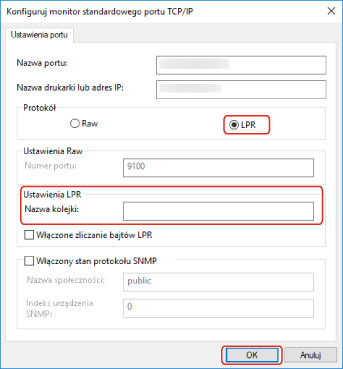
W przypadku korzystania z protokołu RAW:
(1) Wybierz opcję [Raw] w obszarze [Protokół] → kliknij przycisk [OK].
9.
Kliknij przycisk [Zamknij].